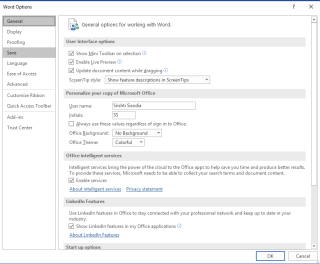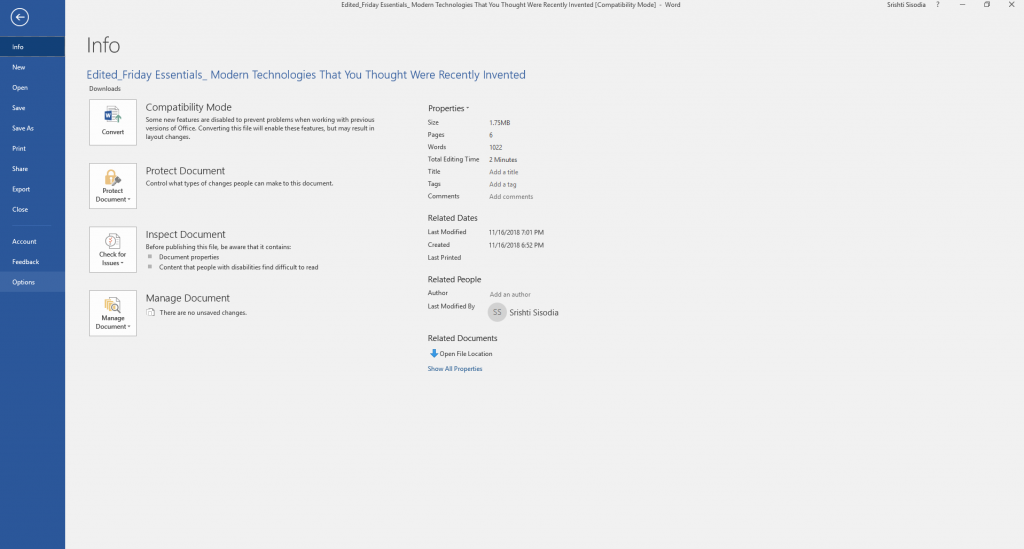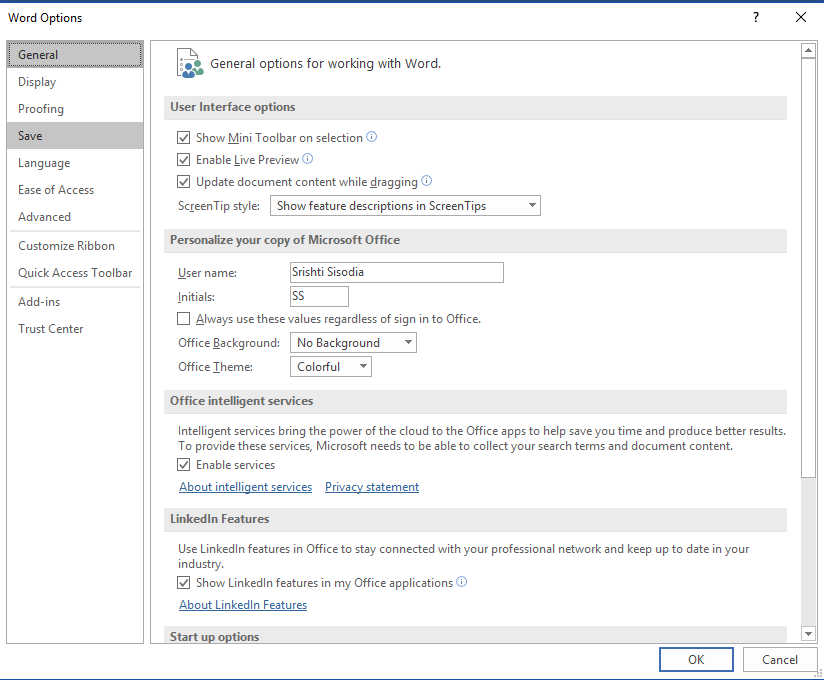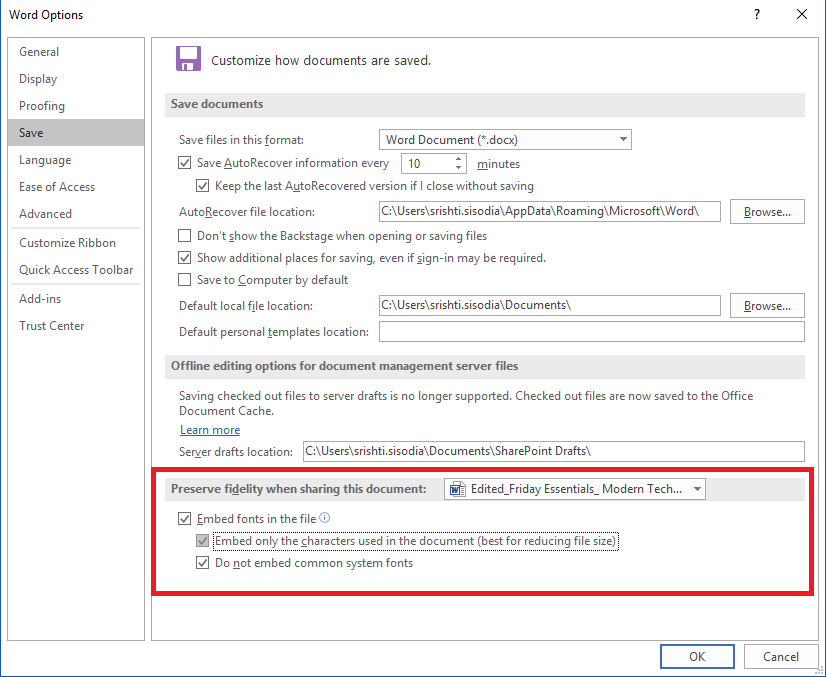Utiliser Microsoft Word tout le temps ? Vous n'êtes pas satisfait de la police que vous utilisez ? Vous cherchez à personnaliser des polices, vous ne savez pas comment faire ? Eh bien, pour utiliser une police personnalisée, ce qui signifie utiliser d'autres polices que les polices intégrées de Microsoft Word dans votre document, vous devez savoir comment intégrer les polices dans le document. Comme vous voulez que le document ressemble à ce que vous attendiez.
Pourquoi voulez-vous intégrer la police, demandez-vous ? La raison en est que si vous avez déjà ouvert le document MS Word avec une police personnalisée, qui n'y est pas intégrée, vous devez savoir que MS Word affiche le contenu dans la police par défaut.
Cela pourrait également rendre votre document moins présentable et moins salissant. C'est pourquoi il est nécessaire d'intégrer la police dans votre document MS Word afin que la personnalisation effectuée puisse être conservée comme il se doit.
L'un des inconvénients des polices intégrées est qu'elles rendent la taille du document plus grande que celle sans police intégrée, mais si vous voulez une police personnalisée, c'est ce qu'elle est, n'est-ce pas ?
Dans cet article, nous avons répertorié un guide étape par étape pour vous dire d'intégrer une police personnalisée dans un document MS Word.
A lire aussi : -
13 astuces cachées de Microsoft Word révélées
Étapes pour intégrer des polices dans un document Microsoft Word
Étape 1 : Lancez Microsoft Word et accédez au document dans lequel vous souhaitez intégrer une police.
Étape 2: Allez dans le menu "Fichier".
Étape 3 : Dans la barre latérale du menu Fichier, accédez à Options.
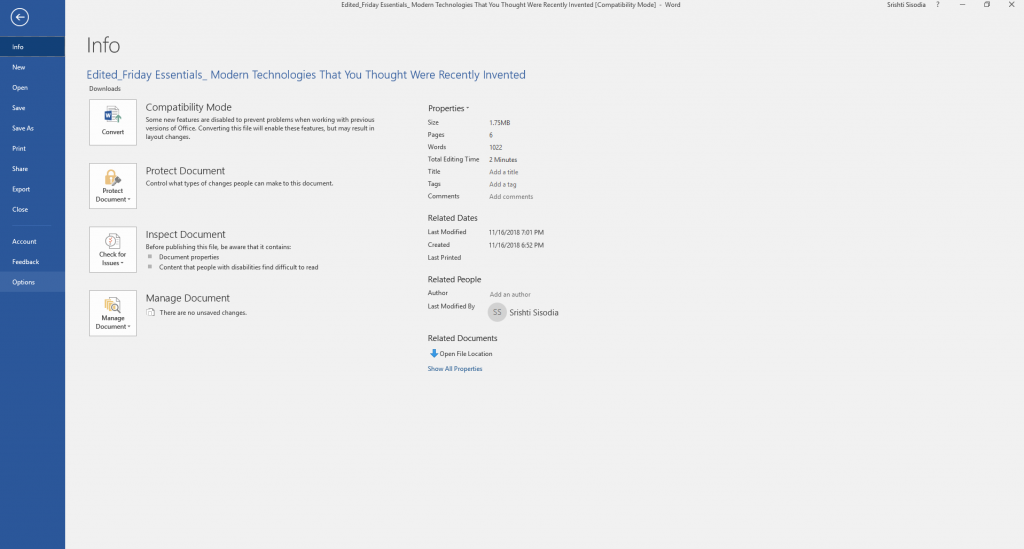
Étape 4: Dans la fenêtre Options, accédez à l'option Enregistrer.
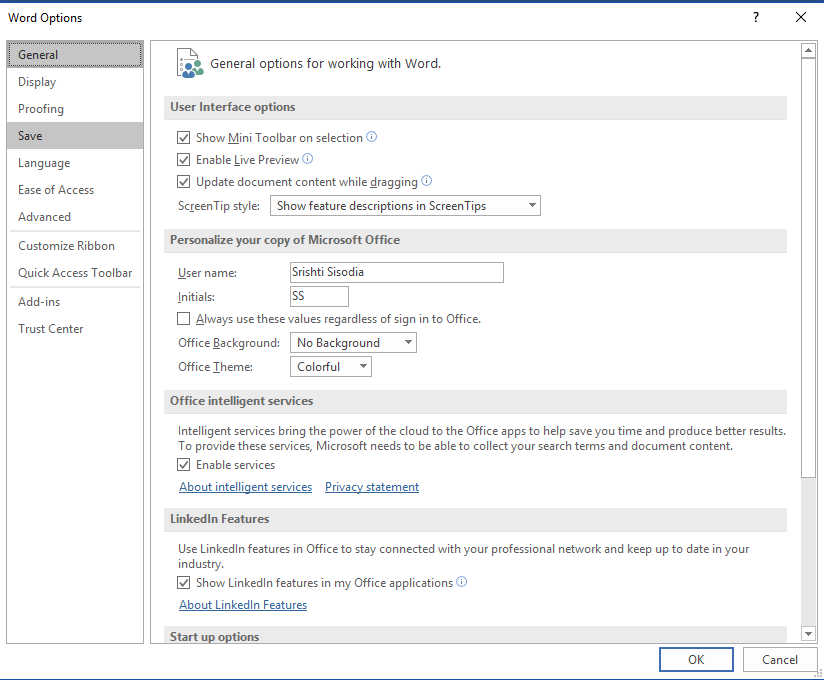
Étape 5 : Dans la fenêtre Enregistrer, dans la partie droite de la fenêtre sous « Préserver la fidélité lors du partage de ce document », recherchez les polices intégrées dans le fichier. Mettez une coche à côté de l'option.
Remarque : une fois que vous avez coché Intégrer les polices dans le fichier, deux options grisées seront disponibles. Cochez la case Intégrer uniquement les caractères utilisés dans le document.
Choisir cette option signifie qu'elle n'intégrera qu'une police utilisée dans le document spécifique. Sinon, Word appliquera « intégrer toutes les polices » dans votre système dans le fichier doc, qu'elles soient utilisées ou non.
Une autre option "Ne pas intégrer les polices système communes" ne doit pas être touchée et laissée telle quelle. Par défaut, il y a une coche à côté. Cette option réduit la taille de votre document Word car elle n'intégrera pas les polices système.
A lire aussi : -
Outils de récupération de mot de passe Windows 10 Impossible de vous connecter à votre compte Windows ? Mot de passe oublié? Ce guide vous aidera à trouver un...
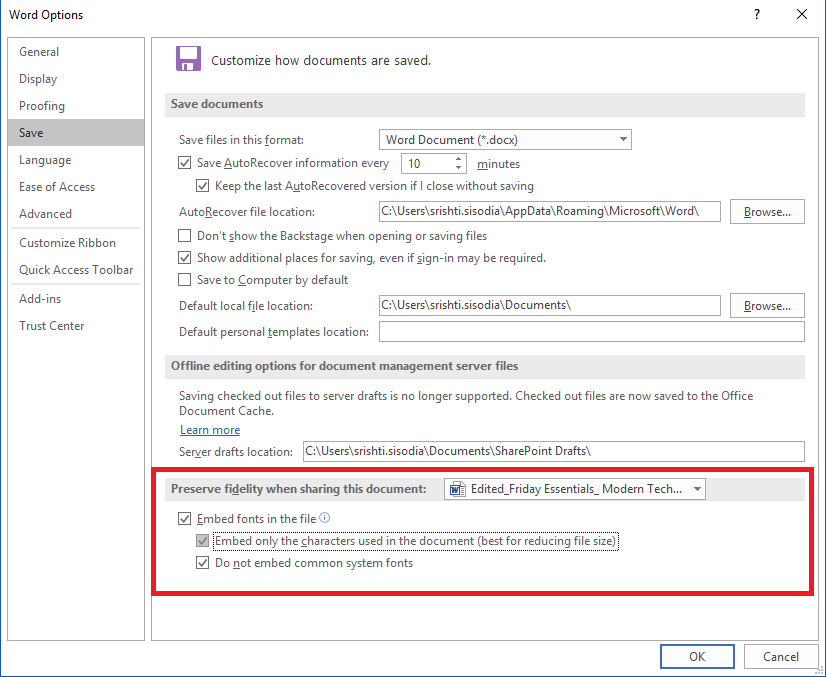
Étape 6 : Une fois terminé, cliquez sur OK pour enregistrer les modifications apportées aux paramètres.
De cette façon, vous pouvez intégrer des polices dans un fichier MS Word Doc. Alors, suivez les étapes et personnalisez la taille de la police de votre document à votre guise. De plus, le document ressemblera exactement à ce que vous voulez pour les autres.
C'est ça! Si vous rencontrez des problèmes en suivant les étapes, commentez dans la section ci-dessous.